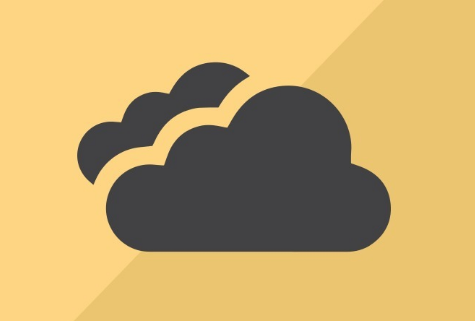Alle/ausgewählte Fotos von iCloud auf Mac auf einmal übertragen
Möchten Sie Fotos von iCloud auf Mac übertragen und speichern? Hier zeigen wir Ihnen 2 Methoden, damit Sie alle oder nur ausgwählte iCloud Fotos auf Mac auf einmal übertragen können. Verpassen Sie den Artikel nicht.
Sie kennen sich vielleicht schon sehr gut damit aus, dass Sie über icloud.com iCloud Fotos auf Mac laden können. Aber ärgerlich ist, iCloud lässt uns die Fotos lediglich Stück für Stück auswählen und herunterladen. Wenn Sie eine große Menge der Fotos von iCloud auf Mac laden möchten, scheint diese Methode nicht mehr so angemessen zu sein. Wie kann man alle Fotos von iCloud mit nur 1-Klick auf Mac speichern? Hier zeigen wir Ihnen auch eine andere Methode. Befolgen Sie den Artikel weiter.
Artikel über Fotos
iCloud Fotos auf Mac laden – über icloud.com
Mit dieser Methode können Sie die Fotos nur Stück für Stück markieren. Um alle Fotos in iCloud auf einmal auszuwählen, probieren Sie die Methode 2.
Über die Website icloud.com kann man einfach die Fotos aus iCloud laden:
Schritt 1: Öffnen Sie die Website icloud.com > Melden Sie sich mit Ihrer Apple-ID an, wo Sie Fotos in iCloud hochgeladen haben.
Schritt 2: Wählen Sie die Kategorie “Fotos” > Markieren Sie die Fotos Stück für Stück, die Sie downloaden möchten > Klicken Sie auf den Button “![]() “.
“.
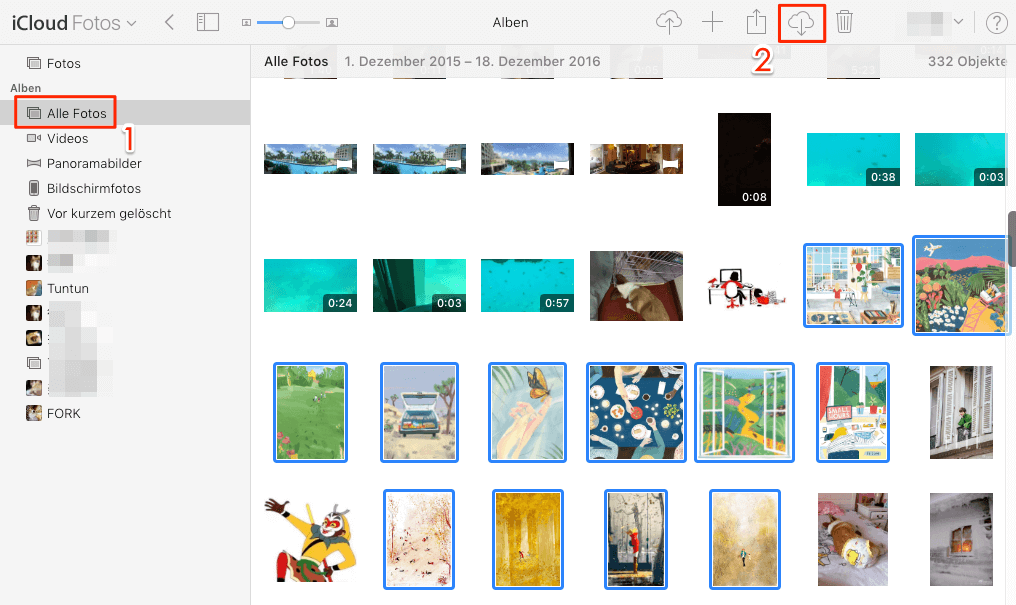
Fotos von iCloud auf Mac über iCloud-Website
Alle iCloud Fotos auf Mac laden – auf einmal markieren
Um Fotos von iCloud auf Mac auf einmal zu übertragen, können Sie auch einen professionellen iOS-Daten-Manager AnyTrans verwenden.
AnyTrans – iOS-Datenmanagement
Mit AnyTrans können Sie nach Belieben Daten zwischen iPhone, iPad, iPod, iTunes, iCloud und Ihrem Computer übertragen. Alle Funktionen können durch einfaches Drag & Drop oder einen schnellen Klick ausgeführt werden. Ihre Daten und Dokumente können problemlos direkt an jeden beliebigen Ort geflogen werden.
Gratis Herunterladen * 100% Sauber & Sicher
- Die Software ermöglicht Ihnen, iCloud-Daten direkt vom Computer aus zu verwalten und herunterzuladen, Daten auf dem iPhone vom Computer aus in iCloud hochladen und sogar Daten zwischen mehreren iCloud-Accounts zu synchronisieren.
- AnyTrans ermöglicht Ihnen auch, Daten zwischen iOS-Geräten zu übertragen, inklusive Fotos, Musik, Videos, WhatsApp-Chats, usw.
- AnyTrans ist die beste Alternative zu iCloud und iTunes, um Daten zu sichern und wiederherzustellen.
Laden Sie AnyTrans auf Ihren Mac herunter.
Schritt 1: Lassen Sie AnyTrans auf Mac laufen > Tippen Sie auf „iCloud Manager“ > Melden Sie sich dann mit Ihrer Apple-ID an.

ihr-icloud-konto-einloggen
Schritt 2: Wenn Sie sich schon mit Ihrer Apple-ID eingeloggt haben, wählen Sie dann die Kategorie „Fotos“ aus.
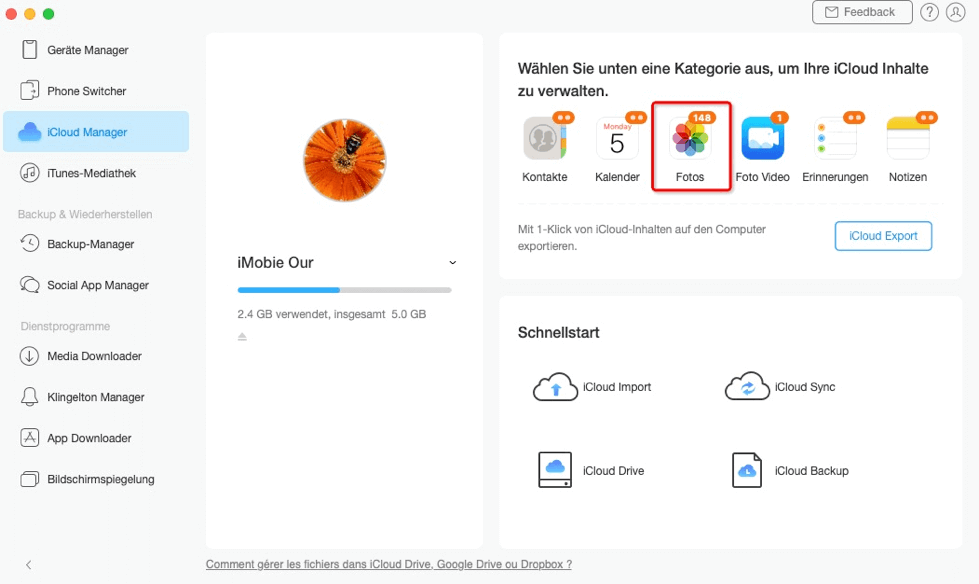
die-fotos-in-icloud-auswaehlen
Schritt 3: Markieren Sie dann die Fotos, die Sie auf Mac laden möchten > Schließlich klicken Sie den Knopf “![]() ” an > Dann können Sie Fotos von iCloud auf Mac speichern.
” an > Dann können Sie Fotos von iCloud auf Mac speichern.
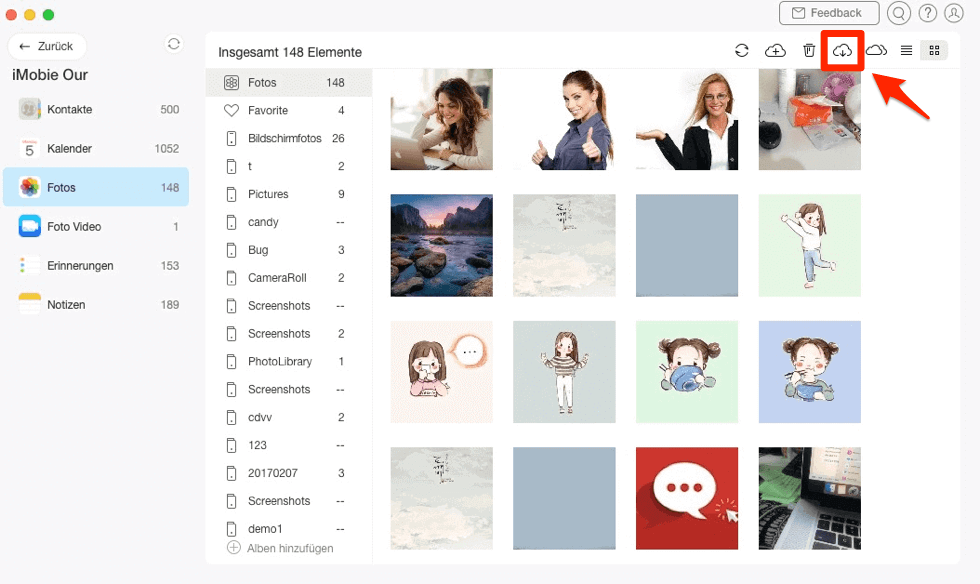
die-bilder-aus-icloud-verwalten-und-uebertragen
Fotos aus der Fotos-App auf Mac
Wenn Sie die Fotos aus der iCloud in die Fotos-App auf Ihrem iPhone in voller Auflösung schon kopiert haben, können Sie diese Fotos auch direkt über AnyTrans auf Ihren Mac übertragen, ohne sich noch mal in die iCloud anzumelden.
Gratis Herunterladen * 100% sauber & sicher
Schritt 1: Laden Sie AnyTrans auf Ihren Computer herunter > Installieren und starten Sie es > Klicken Sie auf „Fotos“.
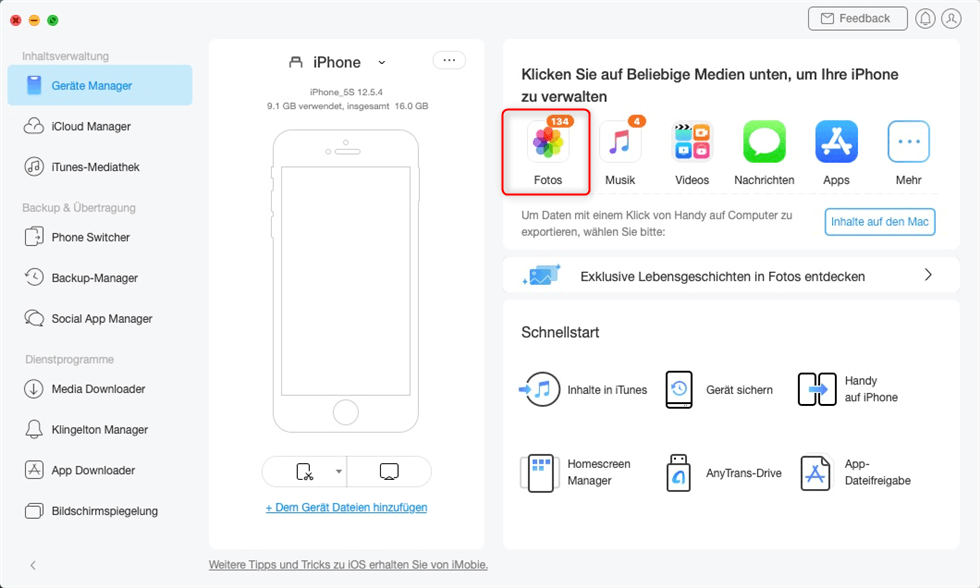
AnyTrans starten um Fotos vom iPhone auf Mac zu übertragen
Schritt 2: Wählen Sie Fotos aus, die Sie auf Ihren Mac laden möchten > Klicken Sie auf „Zum Mac“. Dann werden die Fotos übertragen.
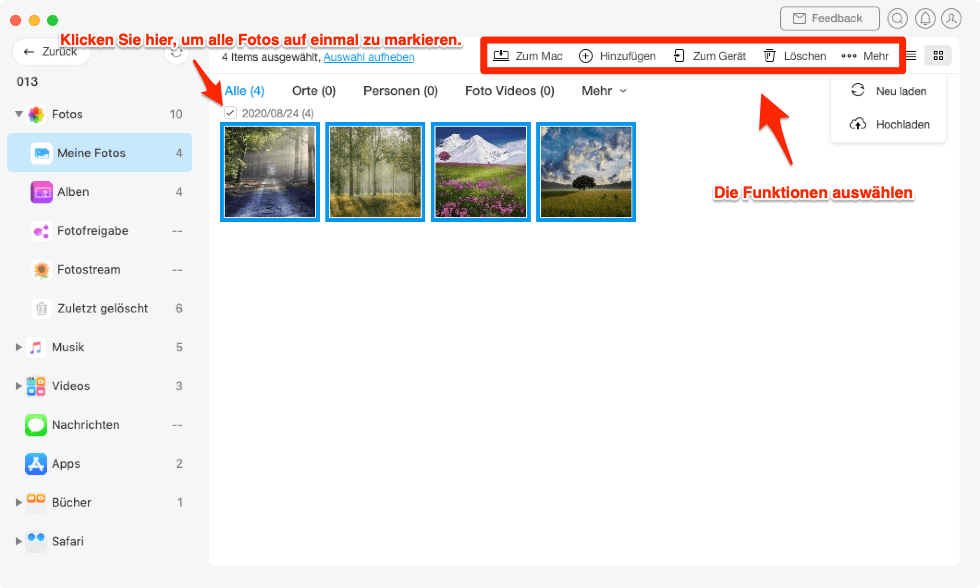
icloud-fotos-verwalten-mit-anytrans
Fazit: iCloud Fotos auf Mac laden
Jetzt können Sie die o. g. Methoden ausprobieren, um Fotos & Bilder von iCloud auf Mac zu speichern. Wenn Sie alle Fotos auf einmal markieren möchten, kann AnyTrans Ihnen helfen. Jetzt laden Sie AnyTrans herunter und verwenden Sie die Funktionen gerne wie Sie es wünschen. Falls Sie weitere Fragen haben, nehmen Sie Kontakt mit uns gleich auf. Wir werden so schnell wie möglich antworten. Danke für Ihr Auslesen!
AnyTrans – iPhone Fotos übertragen
- iCloud- und iTunes-Backup ganz schnell und leicht auslesen und die Daten nach Kategorien auf den Computer extrahieren.
- Übertragen Sie alle Fotos wie Kamerarolle, Fotostream, Fotofreigabe usw.
- Kein Schaden für das Bild und wird in Originalqualität aufbewahrt.
- Geeignet für alle iPhone Modelle und iOS Systeme.
Herunterladen für Win100% sauber und sicher
Herunterladen für Mac100% sauber und sicher
Weitere Fragen über Produkt? Kontaktieren Sie bitte userem Support Team, um Lösungen schnell zu bekommen >


 Teil 1: Fotos von iCloud auf Mac – über icloud.com
Teil 1: Fotos von iCloud auf Mac – über icloud.com